Ingresar datos por fila y columna en Excel puede generar errores cuando se utilizan grandes cantidades de datos. Los formularios, por otro lado, se enfocan en los campos fuera de la matriz de la hoja de trabajo. Excel tiene herramientas de datos integradas para permitir la creación fácil de formularios para una entrada de datos rápida y precisa. Las herramientas de formulario de datos ya no aparecen en la cinta de forma predeterminada, pero puede volver a agregarlas.
Paso 1

Credito de imagen: Imagen cortesía de Microsoft
Cree un libro de trabajo nuevo en blanco. Haga clic en el Datos pestaña en la cinta. Haga clic con el botón derecho en el espacio vacío en el lado derecho de la cinta y haga clic en Personaliza la cinta. Seleccione Datos en el cuadro del lado derecho y haga clic en Nuevo grupo. Seleccione el nuevo grupo y haga clic en Rebautizar. Seleccione un símbolo y un nombre para el grupo personalizado, llamado Formularios en este ejemplo.
Video del día
Paso 2

Credito de imagen: Imagen cortesía de Microsoft
Haga clic en el cuadro desplegable del lado izquierdo debajo Elija comandos de y seleccione Comandos que no están en la cinta. Desplácese hacia abajo hasta Formulario y haga clic en Agregar entre las ventanas. Los comandos de formulario se agregan al nuevo grupo Formularios a la derecha. Hacer clic OK y Formularios ahora aparece en la cinta de la pestaña Datos.
Paso 3
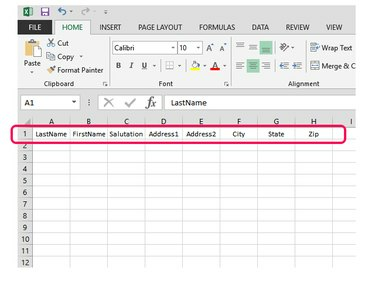
Credito de imagen: Imagen cortesía de Microsoft
Ingrese los nombres de campo para su libro de trabajo en Fila 1. Este ejemplo usa una lista de correo básica.
Etapa 4
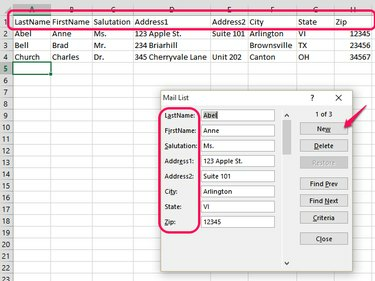
Credito de imagen: Imagen cortesía de Microsoft
Sobre el Datos pestaña, haga clic en Formulario para mostrar el cuadro de formulario de datos. Tenga en cuenta que los nombres de campo en Fila 1 ahora están apilados verticalmente junto a los cuadros de entrada de datos. Para usar el formulario, haga clic en Nuevo e ingrese los datos en las casillas. Usar Pestaña para moverse entre campos y presione Ingresar para aceptar datos en el libro de trabajo. Un nuevo registro comenzará con el cursor en el cuadro superior.




